당신은 창의적인 잠재력을 발휘하고 Preacher 스타일의 인상적인 영화 포스터를 제작할 준비가 되었나요? 인물의 배경을 제거하는 것은 이 작업 흐름에서 중요한 단계입니다. 이 튜토리얼에서는 펜 툴로 배경 제거 과정을 안내해 드립니다. 다양한 기술을 배우고 프로젝트에 활용할 준비를 하세요!
주요 콘텐츠
- 정확한 배경 제거를 위한 펜 툴 사용법을 배웁니다.
- 작품에 따라 다양한 세부 사항이 필요한 여러 배경 제거 방법이 있습니다.
- 최종 배경 제거 품질은 윤곽선의 정확성과 편집에 따라 달라집니다.
단계별 가이드
단계 1: 포토샵에서 준비하기 먼저 포토샵에서 이미지를 엽니다. 모든 레이어가 보이도록 하여 빠른 선택 도구를 효과적으로 사용할 수 있도록 합니다. "모든 레이어 포함" 기능을 활성화하여 선택 시 전체 이미지를 고려할 수 있도록 합니다.

단계 2: 빠른 선택 도구 사용 빠른 선택 도구를 손에 쥐고 시작하세요. 피터의 외곽선을 대략 선택하는 것부터 시작합니다. Shift 키를 눌러 선택에 추가 영역을 추가할 수 있습니다. 윤곽선을 따라 그릴 때 가능한 정확하게 하도록 합니다.
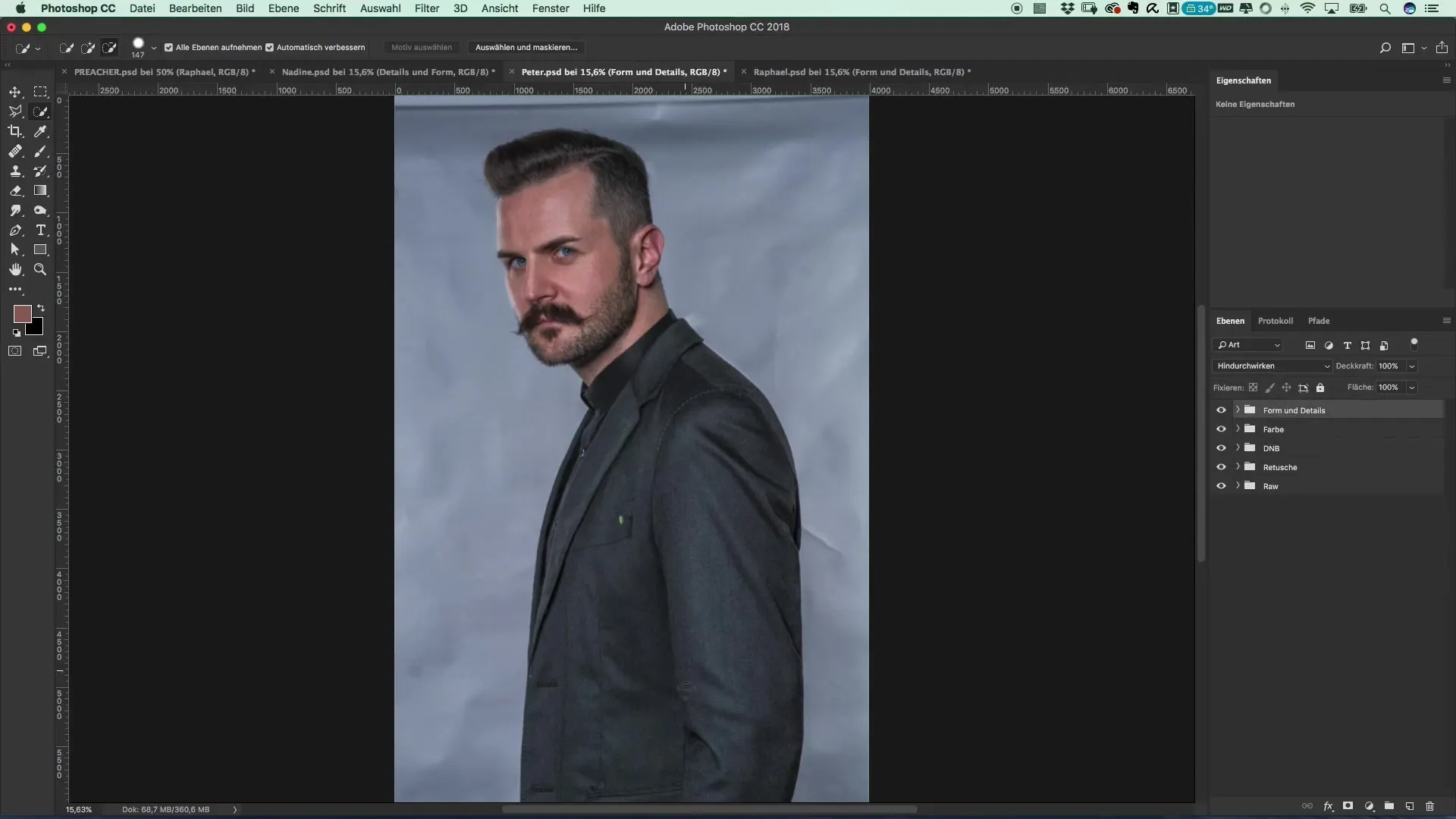
단계 3: 선택 검토 첫 번째 선택 레이어를 만든 후, 윤곽선을 자세히 살펴보세요. 일부는 수정이 필요할 수 있습니다. 개선 도구를 사용하여 선택을 다듬습니다.
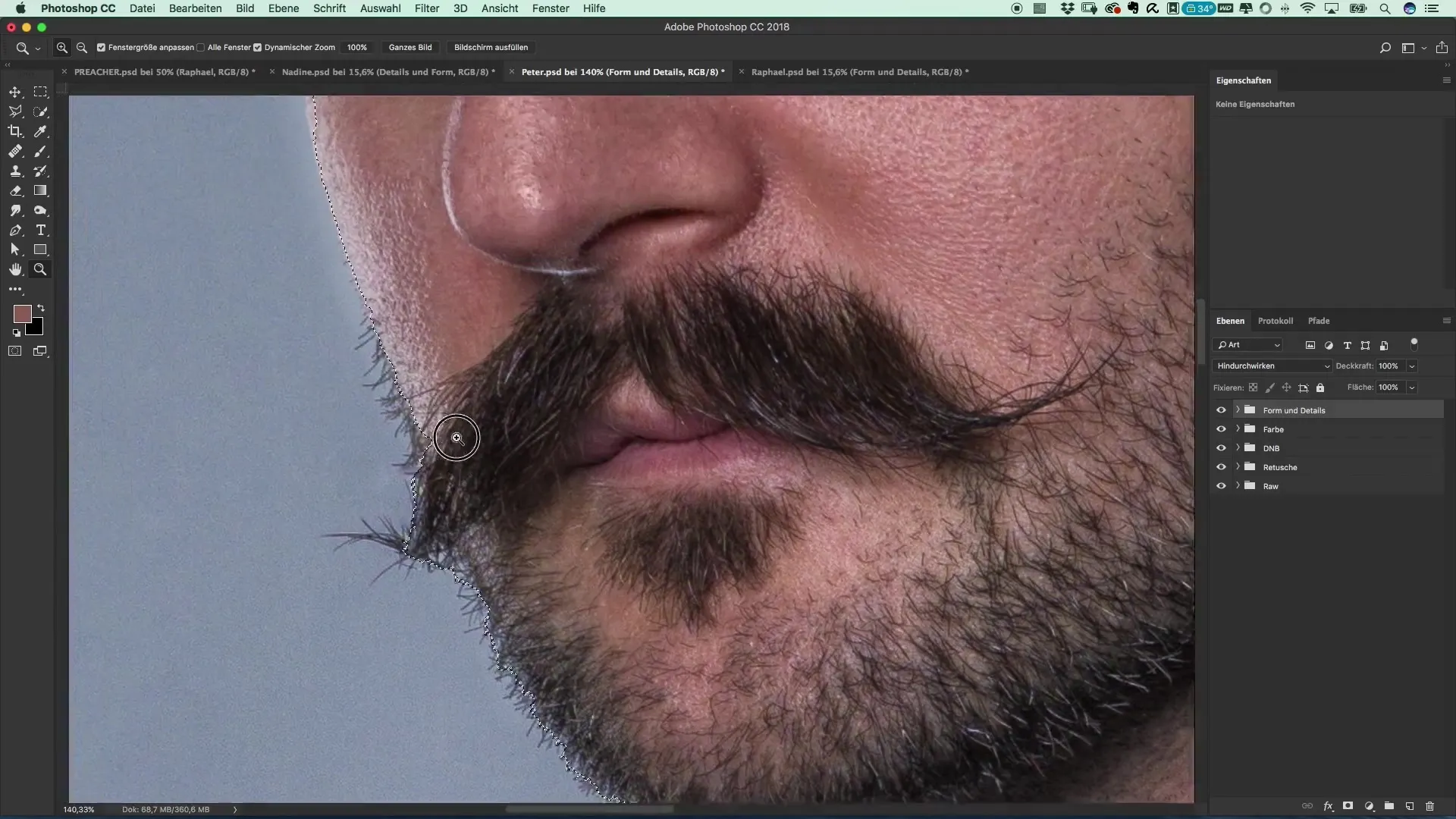
단계 4: 자동 피사체 인식 사용 더 빠른 방법을 시도하고 싶다면, 2018년 포토샵에서 도입된 "피사체 선택" 기능도 사용할 수 있습니다. 이를 위해 형태 레이어를 선택하고 "선택" > "피사체"를 클릭합니다. 그러면 포토샵이 자동으로 피사체를 인식하고 과정에서 유용한 정보를 제공합니다.
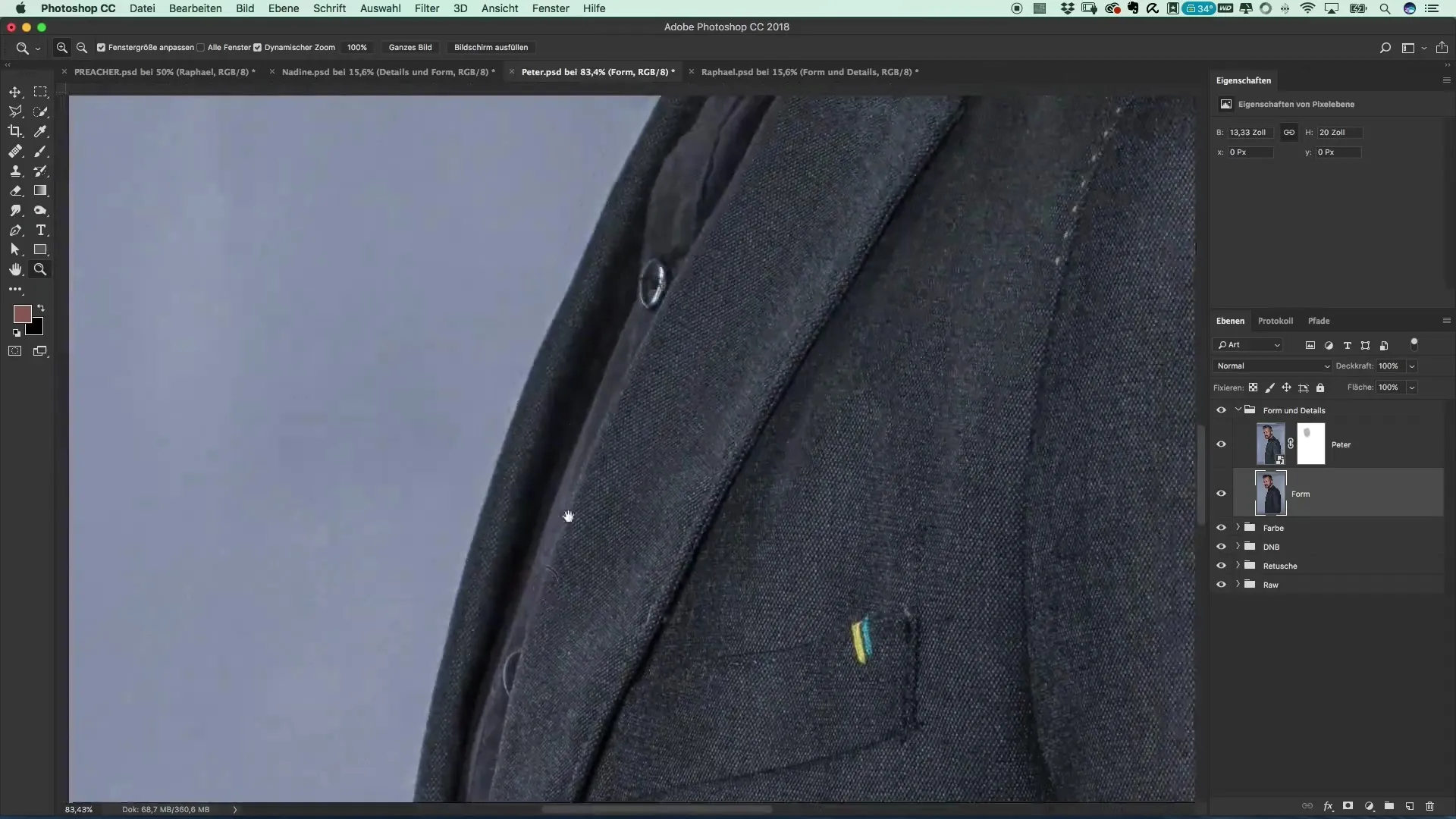
단계 5: 펜 도구로 클래식한 배경 제거 더 정확한 제어를 원하면 펜 도구가 가장 좋은 선택입니다. "경로" 기능이 활성화되어 있는지 확인하세요. 피터의 얼굴과 몸의 윤곽을 따라 그리기 시작합니다. 윤곽선을 완벽하게 따라 그리지 않도록 주의하세요; 종종 약간 영역으로 들어가는 것이 더 좋습니다.
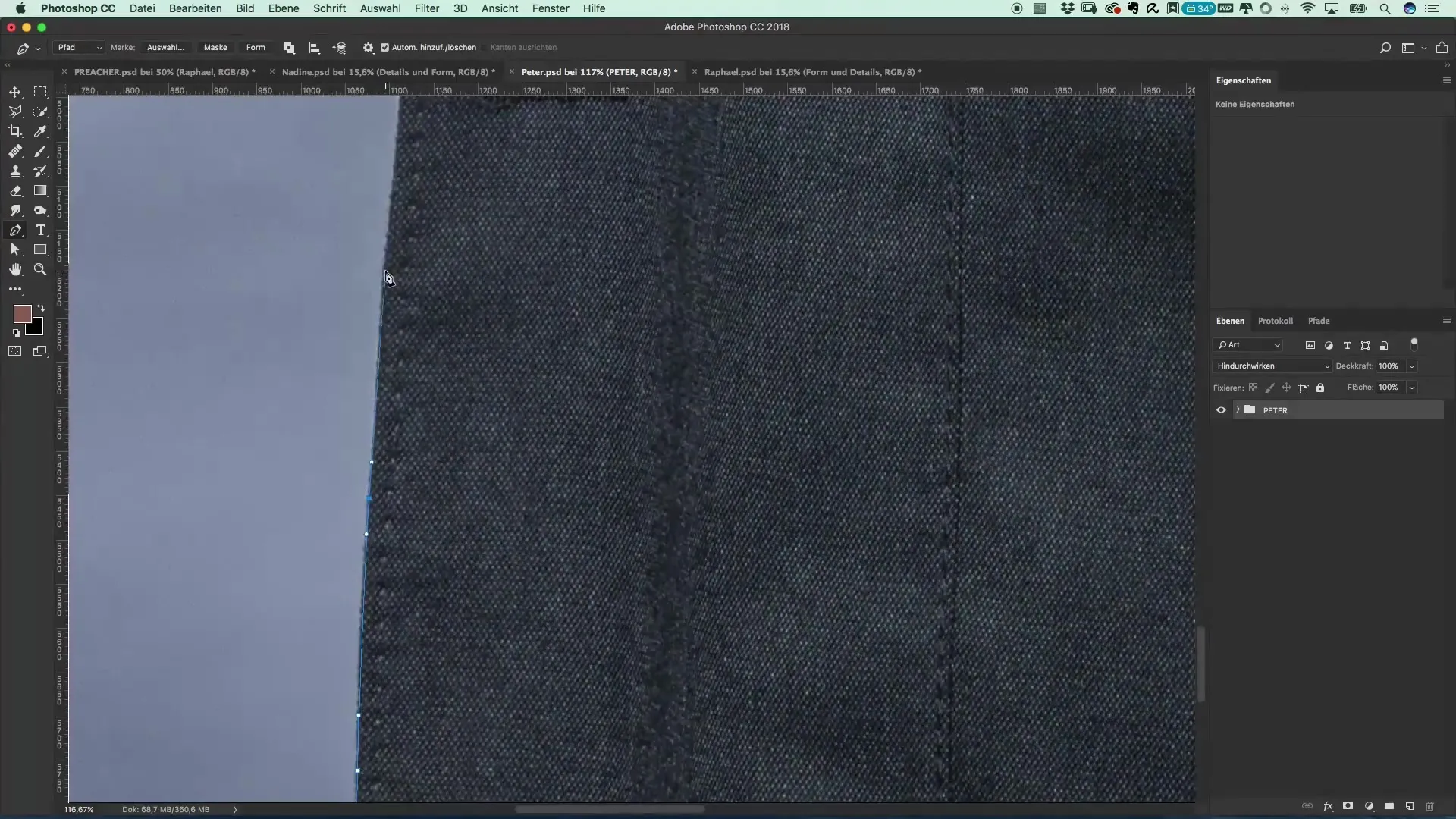
단계 6: 윤곽선 다듬기 경로 선택에 만족하고 윤곽선을 만든 후, 경로를 종료하세요. Command 키를 누르고 경로를 클릭하여 선택을 활성화합니다.
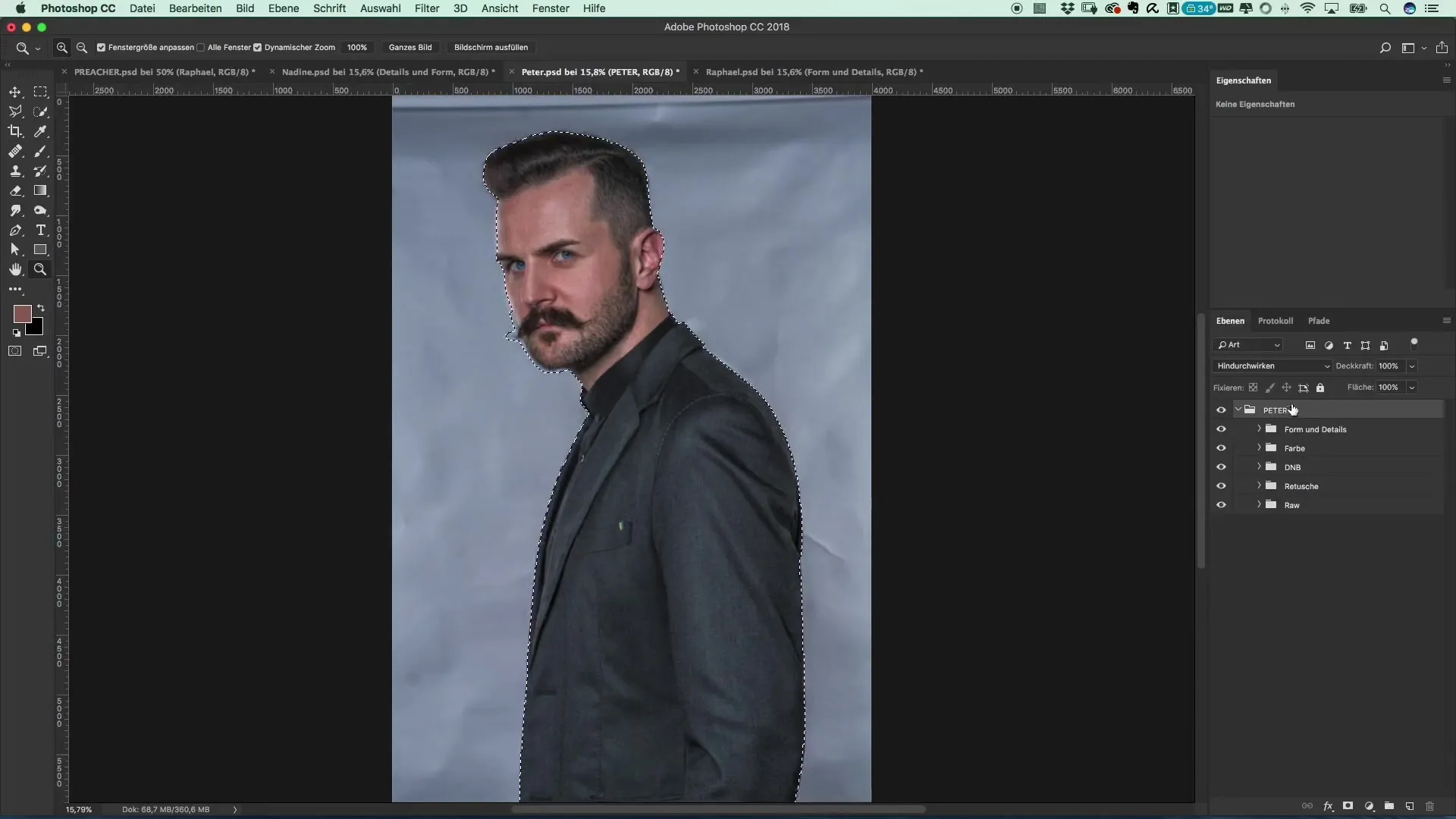
단계 7: 선명한 배경 제거를 위한 마스크 활성화 이제 마스크를 활성화하여 선택한 내용을 이미지에 적용합니다. 진한 빨간색과 같은 더 강한 색상을 선택하여 배경 제거된 부분과 배경의 차이를 뚜렷하게 합니다. 이제 머리카락 같은 미세한 디테일에 집중하세요.
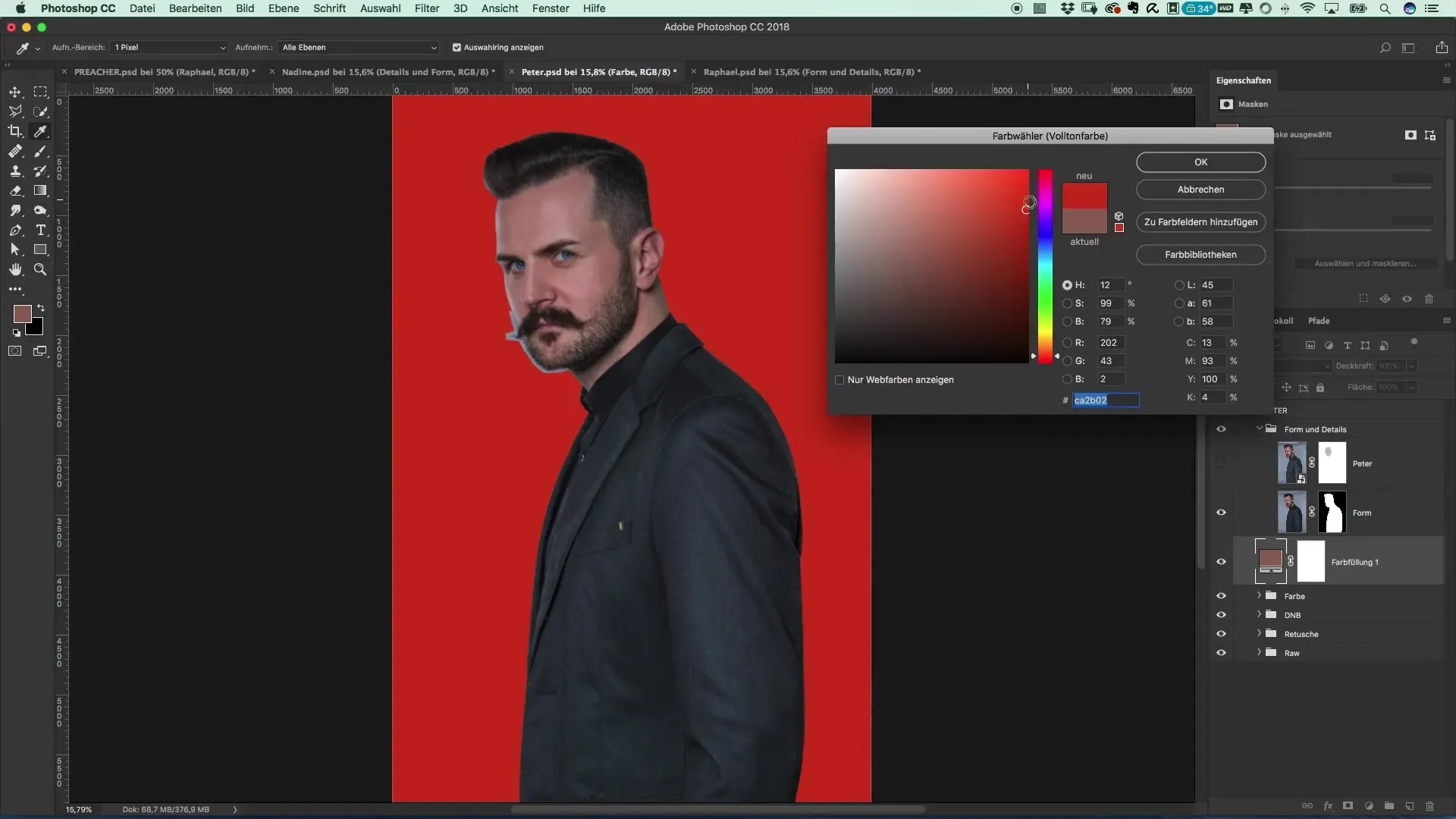
단계 8: 가장자리 개선 이미지의 가장자리를 개선하려면 마스크 레이어를 오른쪽 클릭하고 "선택 및 마스크"를 선택합니다. 가장자리 개선 도구를 사용하여 머리카락 영역을 추가로 다듬고 배경을 우아하게 제거합니다.
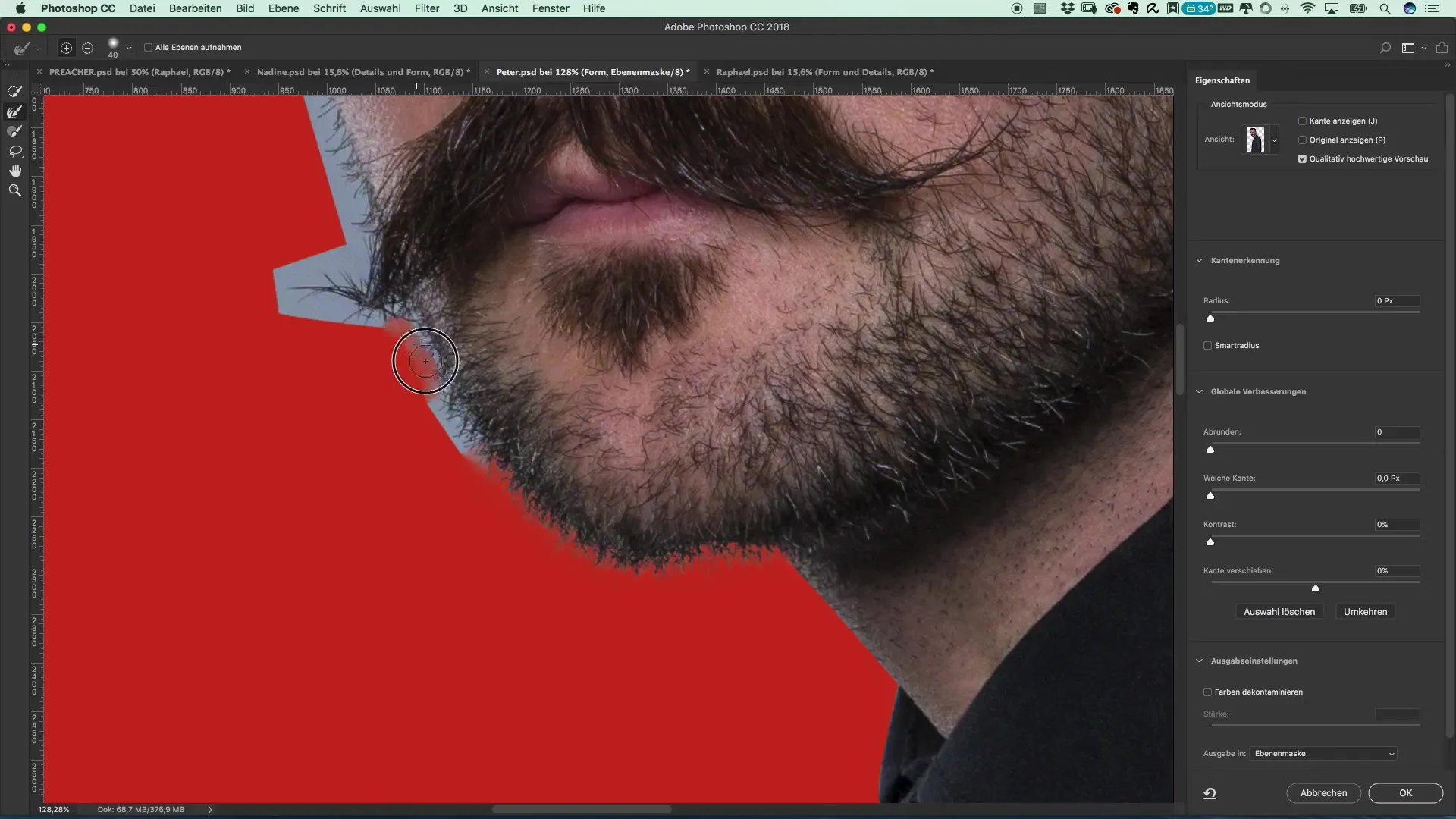
단계 9: 후속 작업 수행 윤곽선을 다시 한 번 검사하고 눈썹 수정이 필요할지 고려하세요. 최적화가 필요한 부분에 흰색 브러시 스트로크를 추가하세요. 경계가 부드럽고 자연스럽게 보이도록 주의하세요.
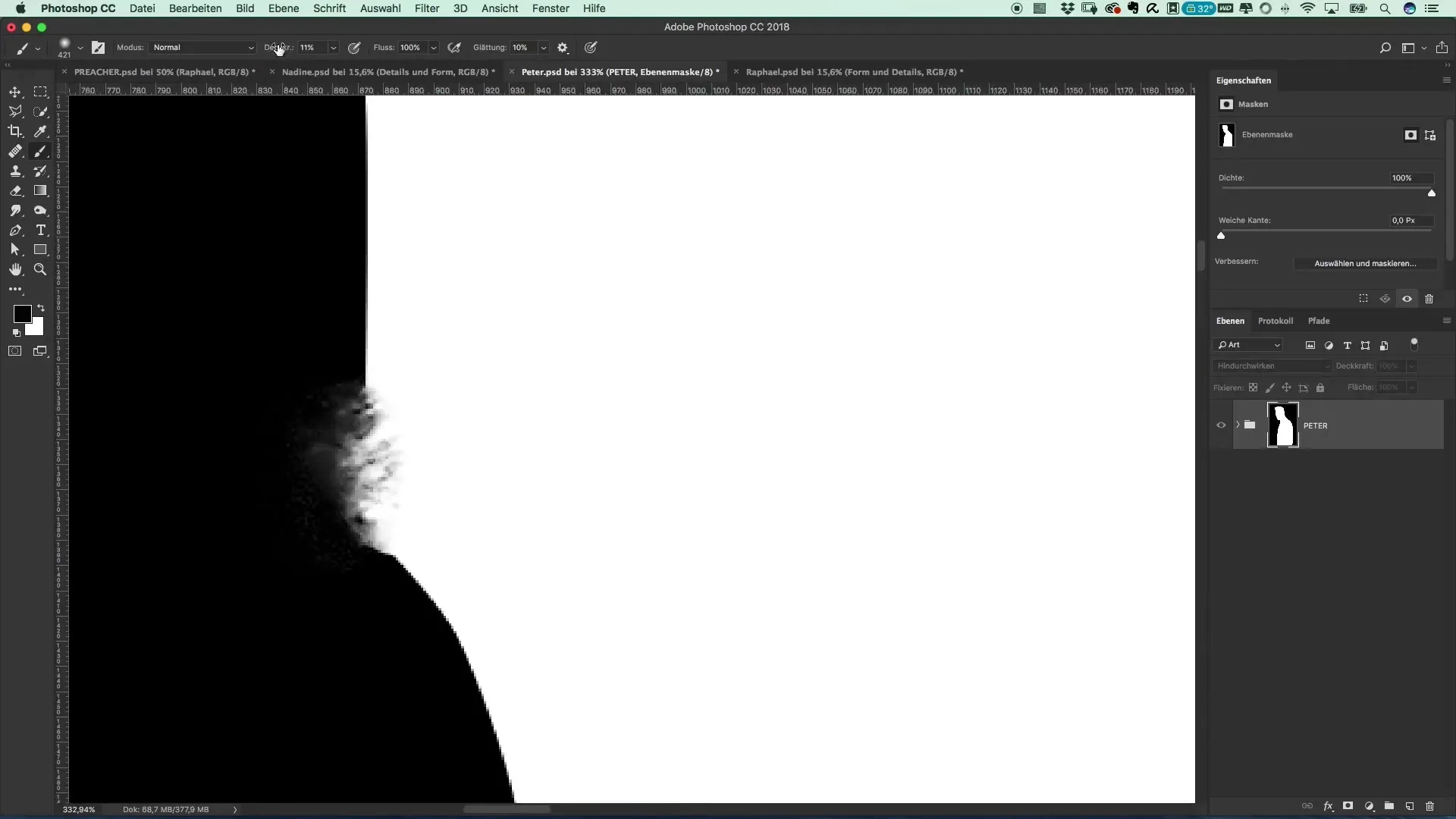
단계 10: 완료 및 저장 모든 조정을 마쳤다면 프로젝트를 저장합니다. 배경 제거된 이미지는 투명성을 유지하는 형식으로 저장해야 하며, 그래야 다음 단계에서 세 가지 피사체를 결합할 수 있습니다.

요약 - Preacher 스타일 영화 포스터 만들기: 포토샵으로 배경 제거하기
이 튜토리얼에서 당신은 Preacher 스타일로 사람을 효과적으로 배경 제거하는 다양한 기술을 배웠습니다. 펜 툴의 사용은 매우 정확한 결과를 제공하며, 필요시 자동 피사체 선택 기능을 통해 시간을 절약할 수 있습니다. 배경 제거 품질은 세부 사항에 대한 사랑과 적절한 후속 작업에 크게 달려 있습니다.
자주 묻는 질문
포토샵에서 사람을 배경 제거하는 데 얼마나 걸리나요?이미지의 복잡성과 경험에 따라 다릅니다. 평균적으로 15-30분 정도 걸릴 수 있습니다.
배경 제거에 다른 도구를 사용할 수 있나요?네, 필요와 복잡도에 따라 빠른 선택 도구나 자동 피사체 인식 기능을 시도해 볼 수 있습니다.
제거된 이미지를 어떻게 저장하나요?투명성을 유지하기 위해 PSD 형식으로 저장해야 합니다.


